Rimuovere il virus PadCrypt (Guida alla rimozione) - Aggiornato a Apr 2017
Virus PadCrypt Guida Rimozione
Che cosa è Il ransomware PadCrypt?
Il ransomware PadCrypt continua a cambiare ogni mese
Il virus PadCrypt è stato rilevato per la prima volta oltre un anno fa. Non importa se non è stato un crypto-malware molto attivo, ma da allora ha subito cambiamenti repentini. Se ricevete una nuova email nella vostra casella di posta, non affrettatevi ad aprirla o a scaricare il contenuto allegato, a discapito di quanto importanti possano sembrare le informazioni contenute. Questo programma ed altri ransomware simili si diffondono tramite email di spam e file infetti allegati ad esse. Il malware PadCrypt si diffonde sottoforma di file dall’aspetto di un PDF, anche se allo stato attuale è un archivio zip contenente un file esecutivo dannoso. Una volta estratto, questo file rilascia il malware all’interno del sistema ed inizia a criptare i file dell’utente, incluse foto, video, documenti word e altri, senza perdere alcun tempo. Il ransomware PadCrypt, utilizza l’algoritmo di criptaggio AES-256 per bloccare i file, in questo modo potete decifrarli con difficoltà senza avere una chiave speciale che in genere viene tenuta dagli hacker.
Dopo che il criptaggio è terminato, PadCrypt crea un nuovo file .txt che informa l’utente dell’avenuto criptaggio dei file e lo mette a conoscenza che la chiave per la decifratua deve essere acquistata se vuole riavere indietro i file. In caso contrario questi file andranno persi per sempre. Il riscatto che viene in genere richiesto da questo ransomware è di 0.8 Bitcoin che equivalgono approssimativamente a 340$ e può essere pagato in BitCoins,Ukash, Voucher, o Paysafecard. In genere, il pagamento richiesto aumenta col passare dei giorni. La vittima del ransomware PadCrypt ha una scadenza di 96 ore per pagare il riscatto. Se la vittima non trasferisce i soldi entro questo tempi, la chiave di decifratura può venire distrutta. Questo almeno è quanto dichiarato dai proprietari. Ad ogni modo, non importa se queste richieste possono sembrare molto convincenti, dovreste comunque sapere che meno della metà delle vittime del ransomware sono riuscite a riavere indietro intatti i loto dat
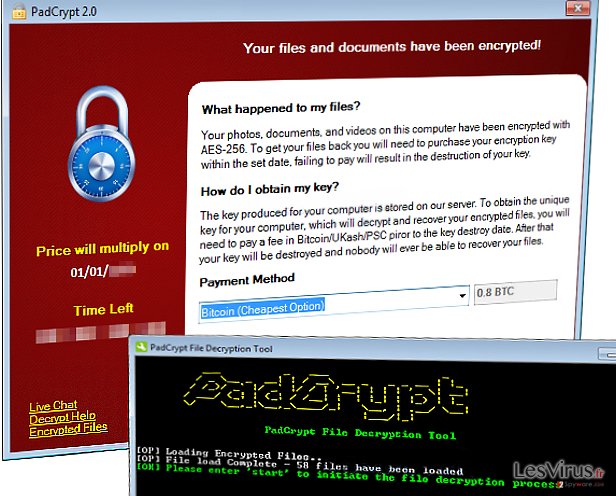
Un fatto interessante su questo ransomware particolare è che i dati criptati possono essere ottenuto gratuitamente indietro in caso l’utente sia disposto ad aspettare sei mesi e quindi a contattare PadCrypt. Inoltre, questo virus, è il primo ransomware virus a fornire supporto chat live, che dovrebbe probabilmente lasciarvi mettere in contatto con i criminali cibernetici. Secondo quanto riferito, non rispondono, per cui risulta difficile comunque usare questa chat.
Gli sviluppatori di questo virus, lasciano usare al computer infettato da PadCrypt uno speciale unistaller. Ad ogni modo, anche dopo l’avvenuta rimozione del malware dal vostro computer, i vostri file non saranno decifrati al termine del processo. Inoltre, per diminuire le possibilità da parte della vittima di riavere i file indietro gratuitamente, questo crypto-malware cancella pure le copie di volume ombra. L’unico modo per proteggere i vostri dati da questo pericoloso virus è quello di conservare una copia di backup dei vostri dati immagazzinata nell’hard disk esterno. PadCrypt funziona in modo simile ad altri virus ransomware come ad esempio CryptoWall, TeslaCrypt o DMA-Locker (cliccate sui link per conoscere ulteriori informazioni su questi virus). In realtà, tutte le infezioni da ransomware sono praticamente identiche – vi promettono di decriptare i vostri file in cambio di un riscatto. L’unico aspetto per cui differiscono è nell’algoritmo di decifratura e nella taglia del riscatto. Non vi consigliamo di pagare alcun riscatti, perchè è molto probabile che oltre a perdere i vostri soldi andrete a perdere pure i vostri file. Dovreste ricordarvi che la rimozione di PadCrypt non vi restituirà i vostri dati indietro ma eliminerà solamente il virus dal vostro computer. Vi consigliamo di usare un software per la rimozione del malware molto potente, come FortectIntego per rimuovere PadCrypt dal vostro sistema per sempre.
Distribuzione del malware
PadCrypt, CryptoWall, e altri programmi malware sono distribuiti generalmente tramite network peer-to-peer (P2P), come Torrents, allegati email di spam dannosa o aggiornamenti di software bogus e possono entrare nel vostro sistema come Trojan. Per i motivi detti in questo articolo, dovreste stare attenti quando scaricate dei file da fonti inaffidabili di Internet o aprite allegati email ricevuti da mittenti sospetti.
Come abbiamo già detto, è essenziale rimuovere questo malware dal vostro PC immediatamente. Se non volete usare uno strumento per la rimozione automatico, per cortesia date un’occhiata alla guida per la rimozione manuale fornita sotto il seguente paragrafo.
Versioni del virus PadCrypt
Inizialmente, PadCrypt fu considerato un progetto ransomware sospeso, infatti quando si presentò sulla scena, i suoi server Command & Control vennero rapidamente disattivati. Nella primavera del 2016, gli esperti di ransomware hanno rilevato diverse versioni del virus, il che indica come gli sviluppatori del ransomware stessero aggiornando la versione ed iniziando nuovamente la sua distribuzione. Attualmente, ci sono alcune varianti della versione misteriosa 2.0, conosciute come PadCrypt 2.2.71.1, PadCrypt 2.2.86.1, e PadCrypt 2.2.97.0. Ad ogni modo, sembra che queste versioni non siano così numerose, e siano state inviate solo su pochi computer, considerando il numero di lamentele ricevute. Ad ogni modo, in autunno 2016, la terza versione è stata rilevate, e sembra essere quella con il miglioramento più marcato.
Il virus ransomware PadCrypt 3.0.Gli analisti di malware notarono tracce di questo virus verso la fine di Settembre 2016, e versioni più stabili a Novembre. La terza versione dice di usare una chiave di criptatura AES 256-bit e chiede un riscatto alle vittime in cambio dello strumento di decifratura. Secondo quanto riportato, il virus PadCrypt 3.0 si diffonde come un Trojan sottoforma di un generatore fasullo di Carte di Credito Visa (Card Base 5.6.0.exe), rubando inoltre alcune informazioni dall’account del server di Filezilla, ed è stato quindi venduto nel mercato nero ad altri criminali che volessero contribuire alla sua distribuzione. Sembra che gli scammer abbiano creato un sistema affiliato scambiandosi i guadagni con le persone che contribuiscono alla sua diffusione. Infine, è stato scoperto che questa versione afferma di essere PadCrypt 3.1, secondo quanto riportato nel suo codice sorgente, sebbene la nota rilasciata dal ransomware dice che si tratti ancora della versione 3.0. Le vittime dovrebbero rimuovere questo virus rapidamente in caso di infezionie del sistema.
Il virus ransomware PadCrypt 3.1.2 è spuntato sul web all’inizio di Dicembre 2016 lasciando gli utenti colpiti con più dubbi che risposte. Il programma non sembra avere nessuna nuova feature, almeno apparentemente. Possiamo solo presumere che gli hacker dietro il virus abbiano sistemato alcune parti del codice del programma e sperare che quesi miglioramenti non abbiano reso ancora più pericoloso questo parassita. Forse un fatto molto interessante di questa nuova versione è il suo metodo di distribuzione che avviene tramite il ben noto Artemis Trojan. E’ ancora da scoprire se il virus decifra dopo sei mesi i file bloccati come la versione originale, ma non vi raccomandiamo di aspettare tutto questo tempo. Durante questo periodo, non sarete in grado di usare questo computer e per giunta i nuovi file che andrete a creare saranno nuovamente criptati. Quindi, vi raccomandiamo caldamente di rimuovere questa versione di PadCrypt dal vostro computer
Il virus ransomware PadCrypt 3.2.2 è un crypto-virus dannoso che funziona come ransomware-as-a-service (RaaS). Le parti interessate (Hackers, cattivi ragazzi, ecc ) possno provare a modificare questo malware in base alle loro necessità e quindi usarlo per criptare file agli internauti e raccogliere riscatti. Certamente, il proprietario di PadCrypt 3.2.2. guadagna una cifra superiore con ll’impiego di una parcella per l’utilizzo del virus.Secondo gli ultimi gossip, la version di PdCrypt è un altra modifica del ransomware Razy che impiega algoritmi di criptaggio AES-265 e RSA per criptare i file delle vittime. L’importo del riscatto varia tra 0.5 e 1.5 Bitcoin equivalente a 1065$. Per cortesia non prendete nemmeno in considerazione il pagamento di tale cifra ai suoi sviluppatori! Non c’è garanzia di alcuna restituzione una volta patteggiate questa cifra. Dovrete rimuovere il virus PadCrypt 3.2.2 non appena capite di essere stati infettati perchè questo malware può anche modificare la lista di processi e provare a connettere gli hacker con l’aiuto dei server remote C&C.
Il virus ransomware PadCrypt 3.4.4 è l’ultima versione del PadCrypt uscita verso metà Marzo. Non importa se non è ancora stata molto attiva, può infatti infettare il vostro computer usando gli stessi metodi delle versioni precedenti. Non appena si infiltra nel vostro computer, inizia a raccogliere informazioni specifiche e trasferirle al proprietario del ransomware. E’ stato rivelato che prova a rivelare gli indirizzi IP del computer, la sua geolocalizzazione, nome, versione Bios del Sistema ecc. Utilizza server C&C per trasferire questi dati al suo proprietario. Il secondo stage della funzionalità del ransomware PadCrypt 3.4.4 riguarda la criptazione dei file della vittima. State attenti con questo malware e NON pagate il riscatto.
Disinstallare il virus PadCrypt per sempre
Sfortunatamente, è impossibile rimuovere il virus PadCrypt e ripristinare i file criptati allo stesso tempo. Per questo, dovete avere una chiave speciale che in genere è tenuta dagli hacker e rilasciata solo dopo il pagamento del riscatto. Potete, ad ogni modo, cancellare questo virus e le sue componenti dal vostro computer e prevenire ulteriori criptaggi dei vostri file. Questa procedura è inoltre consigliabile se state cercando altre minacce addizionali che potrebbero essere state scaricate sul vostro computer senza il vostro consenso. Non vi consigliamo di provare una procedura manuale di rimozione di PadCrypt perchè ci sono molte componenti ransomware che difficilmente possono essere trovate senza un programma anti-spyware/malware di fama reputabile. Le migliori varianti di questi software sono fornite a seguire, per questo assicuratevi di installarne almeno una per sistemare il vostro computer. Per proteggere voi stessi da questi virus dannosi in futuro, assicuratevi di tenere un software aggiornato per la sicurezza, fare il backup dei file più importanti con costanza e stare alla larga dallo spam.
Manuale PadCrypt virus Guida Rimozione
Ransomware: rimozione manuale del ransomware in Modalità Provvisoria
Se PadCrypt sta bloccando la vostra scansione, dovreste provare innanzitutto a rifare il riavvio del computer in Modalità Sicura di Rete:
Attenzione! →
La guida per la rimozione manuale potrebbe rivelarsi particolarmente complessa per gli utenti meno esperti. Per la corretta esecuzione della procedura, saranno necessarie dunque delle competenze informatiche di livello avanzato (in caso di rimozione o danneggiamento dei file di sistema essenziali, il funzionamento dell'intero sistema operativo di Windows potrebbe essere stato compromesso) per cui potrebbero essere necessarie diverse ore per portare a termine la rimozione. Agli utenti meno esperti, consigliamo quindi di servirsi della modalità automatica precedentemente illustrata.
Fase 1. Accedere alla Modalità Provvisoria con Rete
La rimozione manuale del malware avrà maggiori possibilità di successo se eseguita in Modalità Provvisoria.
Windows 7 / Vista / XP
- Fare clic su Start > Arresta > Riavvia il sistema > Confermare.
- All'accensione del computer, pigiare il tasto F8 (nel caso in cui l'operazione non funzionasse, provare F2, F12, Del, ecc. Dipende dal modello della scheda madre) diverse volte fino all'apertura della finestra Opzioni di Avvio Avanzate.
- Selezionare Modalità Provvisoria con Rete dall'elenco.

Windows 10 / Windows 8
- Fare clic con il tasto destro del mouse sull'icona Start e selezionare Impostazioni.

- Scorrere in basso e selezionare Aggiornamento e Sicurezza.

- Dall'elenco a sinistra selezionare Ripristino.
- Dunque, scorrere in basso e individuare la voce Avvio Avanzato.
- Fare clic su Riavvia Ora.

- Selezionare risoluzione dei Problemi.

- Selezionare Opzioni Avanzate.

- Selezionare Impostazioni di Avvio.

- Selezionare Riavvio.
- Dunque, selezionare il numero 5 dalla tastiera oppure fare clic sull'opzione 5) Abilita la modalità provvisoria con rete.

Fase 2. Disabilitare i processi sospetti
La funzione Gestione Attività di Windows è uno strumento utilissimo concepito per evidenziare tutti i processi in esecuzione in background. Nel caso in cui vi fosse un processo malware in esecuzione, sarà necessario disabilitarlo:
- Selezionare i tasti Ctrl + Shift + Esc sulla tastiera per aprire la funzione Gestione Attività di Windows.
- Fare clic su Più Dettagli.

- Scorre in basso fino alla sezione Processi in Background, dunque individuare gli elementi sospetti.
- Fare clic con il tasto destro del mouse e selezionare Apri percorso File.

- Tornare al processo, fare clic con il tasto destro del mouse e selezionare Termina attività.

- Eliminare il contenuto delle cartelle malevole.
Fase 3. Verifica l'esecuzione dei programmi all'avvio
- Selezionare i tasti Ctrl + Shift + Esc sulla tastiera per aprire la funzione Gestione Attività di Windows.
- Selezionare la scheda Avvio.
- Fare clic con il tasto destro del mouse e selezionare Disabilita.

Fase 4. Eliminare i file virus
I file collegati al Malware potrebbero trovarsi in varie sezioni del computer. A seguire, troverai una guida pratica che ti aiuti a individuarli:
- Inserire Pulizia Disco nella barra di ricerca di Windows e selezionare Invio.

- Selezionare il disco che desideri pulire (C: l'unità principale è quella che di default ha maggiori possibilità di contenere file malevoli).
- Scorrere in basso lungo l'elenco dei File da eliminare come mostrato in basso:
Temporary Internet Files
Downloads
Recycle Bin
Temporary files - Selezionare Pulizia file di sistema.

- Potresti trovare altri file malevoli nascosti nelle seguenti cartelle (inserire le seguenti voci nella barra di ricerca di Windows e selezionare Invio):
%AppData%
%LocalAppData%
%ProgramData%
%WinDir%
Una volta terminato il processo, riavviare Windows in modalità normale.
Rimuovere PadCrypt usando System Restore
Se la Modalità Sicura di Rete non vi può aiutare a sbloccare il computer, dovreste provare ad usare il Ripristino del Sistema:
-
Passo 1: Riavviate il vostro computer a Safe Mode with Command Prompt
Windows 7 / Vista / XP- Cliccare Start → Shutdown → Restart → OK.
- Quando il vostro computer è attivo, premete F8 molte volte fino a che non vedete Advanced Boot Options window.
-
Selezionate Command Prompt dalla lista

Windows 10 / Windows 8- Premete il pulsante Power nella schermata di login Windows. Ora premete e tenete premuto Shift, che trovate sulla testiera e cliccate Restart..
- Ora selezionate Troubleshoot → Advanced options → Startup Settings e in fine premete Restart.
-
Una volta che il vostro computer è acceso, selezionate Enable Safe Mode with Command Prompt nella Startup Settings window.

-
Passo 2: Ripristinate i file del sistema e i settaggi
-
Una volta che Command Prompt window appare, entrate cd restore e cliccate Enter.

-
Ora scrivete rstrui.exe e cliccate ancora Enter.

-
Quando si apre una nuova finestra di window, cliccate Next e selezionate un punto di ripristino precedente all'infiltrazione di PadCrypt. Dopo averlo fatto, cliccate Next.


-
Ora cliccate Yes per iniziare il ripristino del sistema.

-
Una volta che Command Prompt window appare, entrate cd restore e cliccate Enter.
Bonus: Recuperare i vostri dati
La guida che vi presentiamo serve per aiutarvi a rimuovere PadCrypt dal vostro computer. Per recuperare i vostri dati criptati, raccomandiamo di usare questa guida dettagliata senzavirus.it preparate da degli esperti di sicurezza.Se i vostri file sono stati criptati da PadCrypt, potete utilizzare vari metodi per ripristinarli:
Ripristino con Data Recovery Pro
Le vittime possono provare a decriptare i loro file usando il software Data Recovery Pro. Potrebbe aiutarvi a recuperare alcuni dei vostri file.
- Download Data Recovery Pro;
- Seguite i passi per il setup di Data Recovery e installate il programma sul vostro computer;
- Avviatelo e scansionate il vostro computer per trovare i file criptati dal ransomware PadCrypt
- Ripristinateli
Usate ShadowExplorer per ripristinare i file criptati dal ransomware PadCrypt
Se siete abbastanza fortunati da scoprire che il ransomware PadCrypt non ha rimosso le copie volume ombra dei vostri file, potete usare ShadowExplorer. Ecco i passi che dovreste seguire per usare questo strumento in modo adeguato:
- Download Shadow Explorer (http://shadowexplorer.com/);
- Seguite il Setup Veloce di Shadow Explorer e installate l'applicazione sul vostro computer
- Avviate il programma e andate al menu nell'angolo sinistro per selezionare il disco che contiene i vostri file criptati. Controllate le cartelle presenti;
- Fate click con il tasto destro nella cartella che volete recuperare e selezionate “Export”. Potete selezionare un posto qualsiasi in cui mettere i file recuperati.
Aspettare sei mesi per avere indietro i vostri dati
PadCrypt dice che le vittime non dovrebbero cancellare i dati criptati perchè c’è una chance di riaverli indietro gratuitamente in caso la vittima non abbia soldi per pagare il riscatto. Se i vostri file non sono così importanti e non ne avete bisogno urgentemente, potete allora aspettare e vedere quello che accade. Ricordatevi solo che i comportamentei dei criminali sono piuttosto imprevedibili : non potete mai fare affidamento su di loro.
In fine, dovreste pensare sempre riguardo ad una protezione dai crypto-ransomwares. Per proteggere il vostro computer da PadCrypt e altri ransomwares, usate un affidabile anti-spyware, come per esempio FortectIntego, SpyHunter 5Combo Cleaner o Malwarebytes
Raccomandato per Te
Non lasciare che il Governo ti spii
Il Governo si è trovato spesso coinvolto in questioni relative il tracciamento dei dati degli utenti e lo spionaggio dei cittadini, per questo motivo sarà necessario che prenda in considerazione questo dato e ti informi sulle pratiche losche adoperati per la raccolta delle informazioni. Aggira il tracciamento indesiderato o lo spionaggio da parte del governo rendendoti totalmente anonimo su internet.
Potrai selezionare diverse località quando ti connetterai online e potrai accedere a qualsiasi materiale desiderato senza particolari restrizioni sul contenuto. Potrai facilmente goderti la connessione a internet senza correre il rischio di essere hackerato mediante l'impiego di un Private Internet Access VPN.
Verifica le informazioni alle quali il Governo o altri enti indesiderati potrebbero accedere e naviga online senza essere spiato. Anche se non sei coinvolto in alcuna attività illegale o ti fidi dei servizi, piattaforme di cui ti servi, sta' in guardia per la tua propria sicurezza e prendi precauzioni mediante l'Impiego di un servizio VPN.
Effettua il backup dei file da utilizzare in un secondo momento, in caso di attacco malware
Le problematiche legate ai software, generate da malware o da perdita diretta di dati crittografati, potrebbero condurre a errori del dispositivo o danni permanenti. Con gli idonei aggiornamenti backup, potrai recuperare senza problemi i tuoi dati, in caso d'inconvenienti di questo genere, e tornare subito a lavoro.
È fondamentale creare aggiornamenti di backup dopo ciascuna modifica al dispositivo, di modo che possa tornare al momento in cui stavi lavorando, nel caso in cui un malware abbia generato modifiche o problematiche al dispositivo causando danni ai dati o alle prestazioni.
Disporre della versione precedente di ciascun documento o progetto ti permetterà di evitare frustrazione o interruzioni. Ciò si rivelerà utile quando il malware spunterà dal nulla. Utilizza Data Recovery Pro per ripristinare il sistema.







